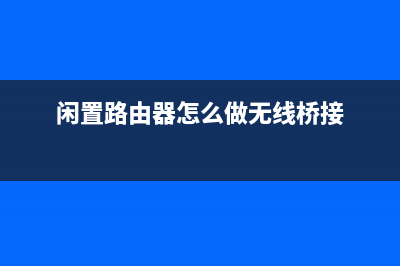笔记本升级教程:如何改装固态硬盘 (笔记本升级教程详细)
整理分享笔记本升级教程:如何改装固态硬盘 (笔记本升级教程详细),希望有所帮助,仅作参考,欢迎阅读内容。
内容相关其他词:笔记本升级思路,笔记本升级的主要方法,笔记本升级教程图解,笔记本升级教程视频,笔记本升级教程图解,笔记本升级教程图解,笔记本咋升级,笔记本升级教程视频,内容如对您有帮助,希望把内容链接给更多的朋友!
记得在笔记本没关机前最好先把光驱弹出,然后关机(很重要的),切断电源,取下电池,最好等个半分钟以上再来开始拆除后盖,如图是去除了后盖的照片。 中央的那个黑色的就是笔记本自带的硬盘,那个黑色的其实是散热用的一层石墨,下面才是硬盘,我们要做的就是卸下螺丝,然后将硬盘连同硬盘架子向上推洞就下来了 这张图中左一是我们拆下来的原笔记本中自带硬盘架,中间是笔记本自带的硬盘,右一是我们买的ssd固态硬盘。将固态硬盘装入原支架后再倒序装回原位置即可 将拆下的笔记本硬盘装入我们购买的光驱架中固定好(两侧有4个固定用的螺丝) 将光驱拆下,这个只要卸下自带硬盘位置左侧的一个螺丝即可将光驱抽出 左图是拆下来的光驱,右图是我们买的,可以看到拆下来的光驱架前端有个用两个螺丝固定的杰出点,我们要拆下来装到我们购买的支架上,而拆下来的光驱架后端的外部的盖子,我们也同样可以拆下来装到我们购买的支架上(美观一下) 最后再将购买的硬盘支架(此时已经将笔记本自带的硬盘装入支架中)倒序装回原位置,硬件部分即可大功告成。
这张图中左一是我们拆下来的原笔记本中自带硬盘架,中间是笔记本自带的硬盘,右一是我们买的ssd固态硬盘。将固态硬盘装入原支架后再倒序装回原位置即可 将拆下的笔记本硬盘装入我们购买的光驱架中固定好(两侧有4个固定用的螺丝) 将光驱拆下,这个只要卸下自带硬盘位置左侧的一个螺丝即可将光驱抽出 左图是拆下来的光驱,右图是我们买的,可以看到拆下来的光驱架前端有个用两个螺丝固定的杰出点,我们要拆下来装到我们购买的支架上,而拆下来的光驱架后端的外部的盖子,我们也同样可以拆下来装到我们购买的支架上(美观一下) 最后再将购买的硬盘支架(此时已经将笔记本自带的硬盘装入支架中)倒序装回原位置,硬件部分即可大功告成。